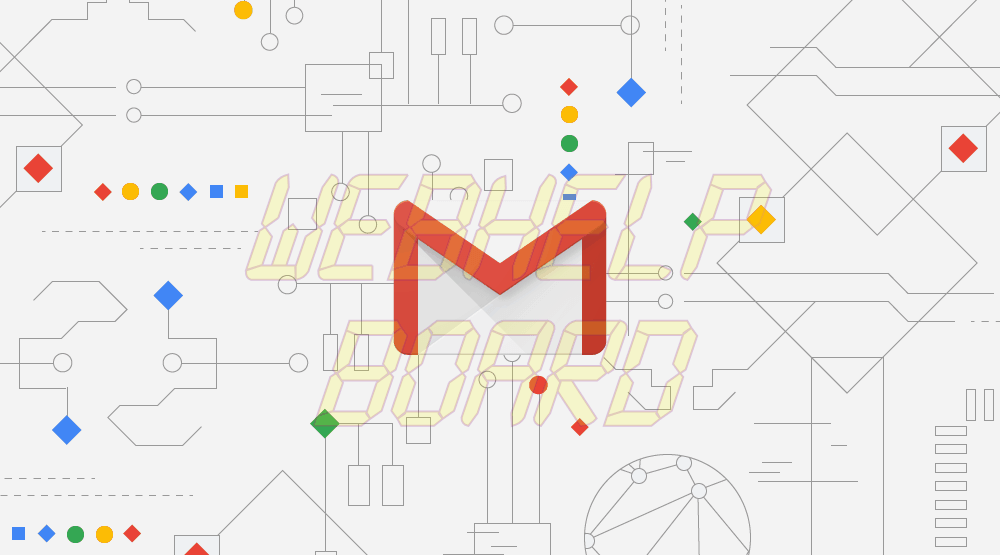Consulta una sencilla guía paso a paso para saber cómo activar la nueva interfaz de Gmail y sus nuevas funciones ahora mismo.
Este miércoles (25) el Google comenzó a lanzar la nueva interfaz de Gmail para los usuarios. Además de tener una nueva ropa, más alineada con Material Design, también ganó un número de nuevas funciones, entre las que se encuentran: accesos directos para gestionar mensajes, barra de complementos para otros servicios, respuestas automáticas y otras.
Pronto hablaremos de todas las noticias con más detalle, pero por ahora, ya puedes saber cómo activar tu nuevo Gmail . Compruébelo paso a paso:
Paso 1 . Inicie sesión en su cuenta de navegador y haga clic en el equipo que se encuentra en la esquina superior derecha de la pantalla, como se muestra en la impresión de abajo:
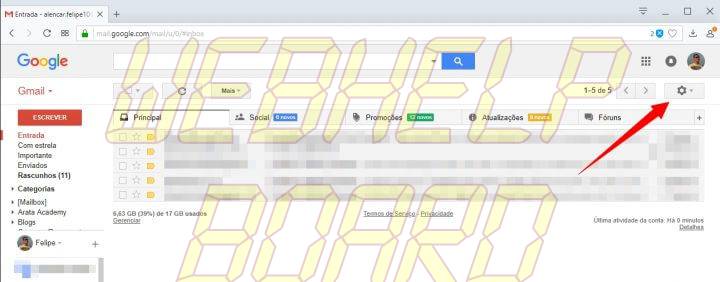
Paso 2 . A continuación, haz clic en "Conoce el nuevo Gmail";

Paso 3. En la pantalla de bienvenida, haga clic en "Siguiente";

Paso 4. Elija el modo de visualización que más le guste. Existen tres categorías: la "Estándar" muestra una mayor cantidad de mensaje; la "Cómoda" muestra una vista más sencilla y, finalmente, la "Compacta", que reduce el espacio del título y la vista previa para mostrar más contenido;

Paso 5 De acuerdo, ahora sólo tienes que disfrutar de la nueva interfaz, junto con sus características;
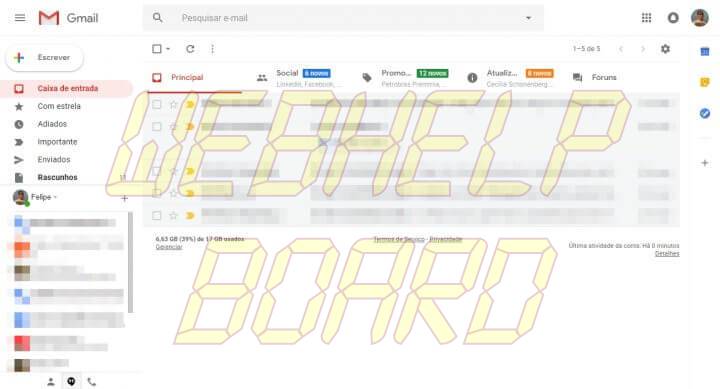
Paso 6. Pero si, por alguna razón, quieres volver a la antigua interfaz, haz clic de nuevo en el equipo y luego en "Volver a Gmail clásico". De esta manera, el diseño de su correo electrónico volverá a tener el aspecto antiguo y podrá utilizarlo con normalidad. Este artificio fue guardado en caso de que no te acostumbres al nuevo diseño de Google.

Ahora queremos saber lo que piensas. ¿Qué te parecieron las noticias del correo electrónico de Google?
Vea también este otro tutorial:
Tutorial: Aprende a cancelar el envío de mensajes de correo electrónico en Gmail